SQLite是android系统内置的一款轻量级的关系型数据库。在我们学习的时候去如何去打开和使用它是我们本文学习的重点。所谓android的坑越入越深,接下来让我们一步步步入。
1.首先,Android SDK中有一个自带的调试工具adb,在adnroid sdk/platform-tools目录下,要想在cmd中使用adb必须先配置系统环境变量,如何配置我这里就不介绍了,非常简单。
2.配置好adb之后,我们就可以使用adb了。在打开cmd之前,我们先打开Android Device Monitor,然后再运行模拟器(记住一定要先打开Android Device Monitor,否则在adb shell的时候会报device offline)。
在Android Device Monitor中我们可以看到/data文件夹。此时因为权限的原因它是打不开的。接下来我们就用cmd来为它解除权限。
3.先打开cmd,先输入adb shell,su,然后一顿cd。
完成之后就可以打开data下面的所有文件了。

4.然后,想要查看我们Sqlite数据库的表,就可以cd到 /data/data/com.databasetest/databases/,并使用ls命令查看你的数据库文件了。我的数据库名叫BookStore.db,BookStore.db-journal只是一个临时文件,可以忽略。
5.接着就是查看我们的数据库表了。这里就要借助sqlite3命令,后面加上我们的数据库名称BookStore.db,回车之后输入.table命令,就可以查看到我们建的表了;这里我们建了Book和Category两个表。
不过还没完,我们可以用select * from Book;(注意后面有一个分号)命令查看我Book表下的数据
当然你也可以使用.schema命令查看你的建表语句
6.当咱们需要导入文件的时候,在cmd输入adb root,点击左边的导出按钮就可以了
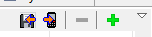
好了,到这里本文介绍得就差不多了,希望能帮到大家,有什么需要补充的地方欢迎留言。
温馨提示:当adb不能使用的时候,请换一个模拟器测试。比如我这个Nexus 5X模拟器就是不行的,希望大家不要入坑!











